Android Studio 常见问题汇总
AndroidStudio常见问题--AndroidManifest.xml覆盖问题
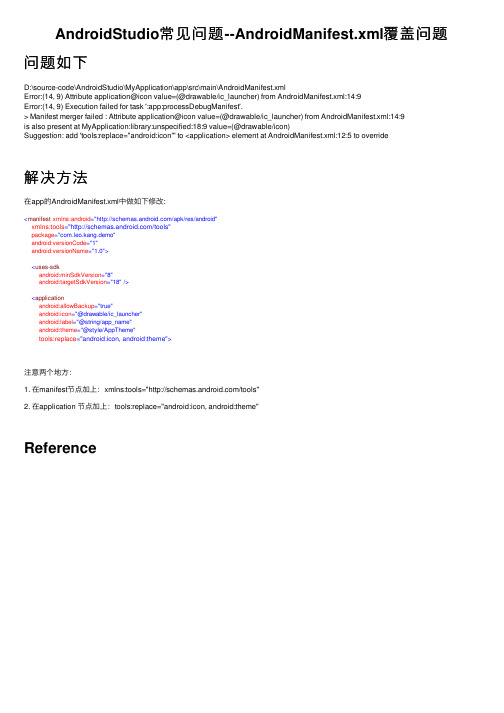
AndroidStudio常见问题--AndroidManifest.xml覆盖问题问题如下D:\source-code\AndroidStudio\MyApplication\app\src\main\AndroidManifest.xmlError:(14, 9) Attribute application@icon value=(@drawable/ic_launcher) from AndroidManifest.xml:14:9Error:(14, 9) Execution failed for task ':app:processDebugManifest'.> Manifest merger failed : Attribute application@icon value=(@drawable/ic_launcher) from AndroidManifest.xml:14:9is also present at MyApplication:library:unspecified:18:9 value=(@drawable/icon)Suggestion: add 'tools:replace="android:icon"' to <application> element at AndroidManifest.xml:12:5 to override解决⽅法在app的AndroidManifest.xml中做如下修改:<manifest xmlns:android="/apk/res/android"xmlns:tools="/tools"package="com.leo.kang.demo"android:versionCode="1"android:versionName="1.0"><uses-sdkandroid:minSdkVersion="8"android:targetSdkVersion="18"/><applicationandroid:allowBackup="true"android:icon="@drawable/ic_launcher"android:label="@string/app_name"android:theme="@style/AppTheme"tools:replace="android:icon, android:theme">注意两个地⽅:1. 在manifest节点加上:xmlns:tools="/tools"2. 在application 节点加上:tools:replace="android:icon, android:theme"Reference。
android studio的使用问题?

android studio的使用问题?
王凯旋的回答我也是这样的问题,初步之解决了新建module没有gen文件夹和R文件的问题。
但是R文件没有内容,更新也没解决。
yuppie的回答我也遇到同样的问题,唉,不知咋解决陈冲的回答你上面的问题是应该导入你项目的R文件(如项目:com.example.test1,应导入com.example.test1.R)错误的导入是导入了Android 的R文件。
R文件没有自动写入,是全红的。
我也碰到过。
写的时候能用。
第二天就给你颜色看。
我也没解决。
赵浩的回答我也遇到这样的问题了,怎么回事啊?
*------------------------------------------------------
不能像eclipse那样保存后直接生成,但是,通过点击编译那个下箭头按钮时可以生成的,这个问题让人郁闷啊,以前开发web用idea都是自动编译的,一开始还以为是自己配置的问题,现在看大家都遇到了,不知道现在有解决没有啊某李的回答我遇到过这个问题,clean rebuild都没有用。
最后把所有.impl文件删除之后,重新启动AS解决了。
程良的回答试试Ctrl+F9Jeffwan的回答记住,关于R文件的所有问题,都是资源文件layout.xml 还有resource 文件string.xml 错误造成,这些错误导致R文件要么build 后出错丢失,然后才有楼上说得导包得错误,仔细查看资源文件,你如果用eclipse,clean后重新build即可。
解决Androidstudio模拟器启动失败的问题

解决Androidstudio模拟器启动失败的问题
我⾃⼰在使⽤的过程中遇见的问题,百度找了很久才找到合适的⽅法。
报错如下:
Emulator: emulator: ERROR: Unknown AVD name [Nexus_5X_API_29_x86], use -list-avds to see valid list.
我看见的解决⽅法有3个:
1、重新创建⼀个模拟器,此⽅法对我⽆效。
pass掉了
2、将
⾃⼰电脑下的.android⽬录下的avd复制到你sdk路径下(ps:因为我安装sdk的时候选择的⾃定义安装,所以sdk路径不在默认路径下⾯,我电脑的默认路径就是c:\user\18242\sdk这⾥可能⼤家都不⼀样仅供参考)但是这个⽅法对我⽆效。
所以pass了
3、这个⽅法解决了我的问题,就是修改你环境变量中的ANDROID_SDK_HOME,将它对应的值设置成为你sdk安装路径下的platform-tools
我的安装路径就是这样的,你把⾃⼰的路径对应着换上就可以了,然后在path中追加⼀下
这⾥的%ANDROID_SDK_HOME%=D:\SDK_Android_studio
因为我前⾯设置了ANDROID_SDK_HOME的值的。
在path中追加是为了系统能够找到ADB,以防万⼀后⾯⼜出问题。
这是第⼀次发⽂章,只是想纪念⼀下⾃⼰碰到的坑,如果是和您的相似,我⼜没有注明来源,那就请你别介意,谢谢。
总结
到此这篇关于解决Android studio模拟器启动失败的问题的⽂章就介绍到这了,更多相关androidstudio模拟器内容请搜索以前的⽂章或继续浏览下⾯的相关⽂章希望⼤家以后多多⽀持!。
AndroidStudio工具使用中遇到的问题、
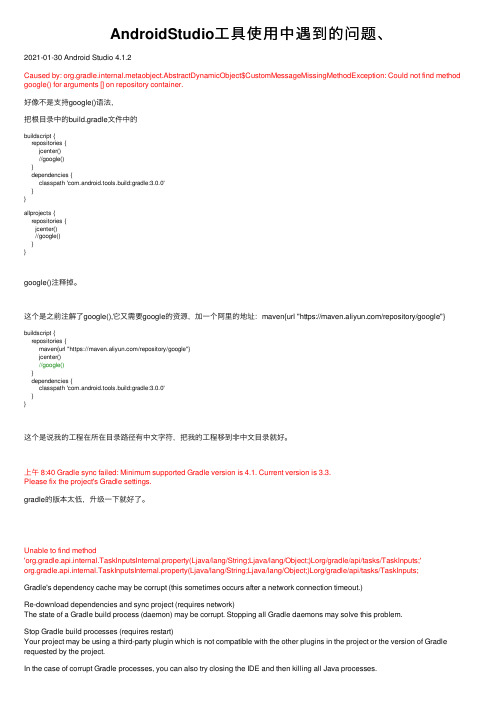
AndroidStudio⼯具使⽤中遇到的问题、2021-01-30 Android Studio 4.1.2Caused by: org.gradle.internal.metaobject.AbstractDynamicObject$CustomMessageMissingMethodException: Could not find method google() for arguments [] on repository container.好像不是⽀持google()语法,把根⽬录中的build.gradle⽂件中的buildscript {repositories {jcenter()//google()}dependencies {classpath 'com.android.tools.build:gradle:3.0.0'}}allprojects {repositories {jcenter()//google()}}google()注释掉。
这个是之前注解了google(),它⼜需要google的资源,加⼀个阿⾥的地址:maven{url "https:///repository/google"} buildscript {repositories {maven{url "https:///repository/google"}jcenter()//google()}dependencies {classpath 'com.android.tools.build:gradle:3.0.0'}}这个是说我的⼯程在所在⽬录路径有中⽂字符,把我的⼯程移到⾮中⽂⽬录就好。
上午 8:40 Gradle sync failed: Minimum supported Gradle version is 4.1. Current version is 3.3.Please fix the project's Gradle settings.gradle的版本太低,升级⼀下就好了。
Android studio安装配置常见问题及其解决方案

Android studio安装配置常见问题及其解决方案Android studio 是目前android公司主推的一款开发工具,相比较以前eclipse,它自己内部就集成了SDK等,方便开发。
这几天杰瑞教育学员也尝试从官网下载了一个android studio进行开发,但是在安装以及配置过程中遇到了几个问题,接下来与大家分享一下:方法/步骤1.问题一在安装的时候最好是按照它原来的路径安装,不要修改路径。
我修改了路径后出现了一些问题,没有解决。
所以提醒大家,在安装的时候最好不要修改安装路径哦~2.问题二'tools.jar' seems to be not in Android Studio classpath.Please ensure JAVA_HOME points to JDK rather than JRE.在打开的过程中报出以上错误,tools包没有找到,解决方法是在设置环境变量中的JAVA HOME时需要注意,在最后需要以\结尾。
如图:3.问题三一直停留在fetching Android sdk compoment information界面4.出现该界面是一直在获得android sdk的信息。
解决方法:1)找到安装的Android Studio目录下的bin目录。
找到idea.properties 文件,用文本编辑器打开。
2)在idea.properties文件末尾添加一行:disable.android.first.run=true ,然后保存文件。
3)关闭Android Studio后重新启动,便可进入界面。
5.问题四Failed to fetch URL /android/repository/repository.xml,reason: Connection timed out: connect连接谷歌网络超时解决方法:打开SDK目录安装时默认地址为C:\Users\Administrator\AppData\Local\Android\sdk 。
解决关于AndroidStudio检测不到模拟器问题的总结

解决关于AndroidStudio检测不到模拟器问题的总结前⾔:由于Android Studio的⾃带的模拟器卡顿严重,遂决定更换第三⽅模拟器。
1.搜索,下载,安装⼀⽓呵成。
2.结果检测不到模拟器??
3.搜索,将⽹络上的信息总结⼀下:
1. 打开第三⽅模拟器的安装路径(SDK的adb⽂件所在位置,不同模拟器可能不同)。
2. 在地址栏输⼊cmd。
3. 打开模拟器。
4. 在cmd页⾯输⼊adb connect 127.0.0.1:<端⼝号>
海马玩模拟器的端⼝号是26944
逍遥安卓模拟器的端⼝号是21503
夜神玩模拟器的端⼝号是62001
Mumu模拟器的端⼝号是7555
4.打开模拟器,仍然⽆法发现模拟器,百度⽆果,⾕歌⽆果。
5.⾃⼰探究发现⼀解决⽅法:
①打开Android Studio的adb的⽬录(默认地址:C:\Users\(你的⽤户名)\AppData\Local\Android\Sdk\platform-tools ,
可在Android Studio——地址栏——Tools——SDK Manager处找寻)。
②在地址栏输⼊cmd,在cmd页⾯输⼊adb connect 127.0.0.1:<端⼝号>
6.解决!。
安卓studio createdevice有感叹号
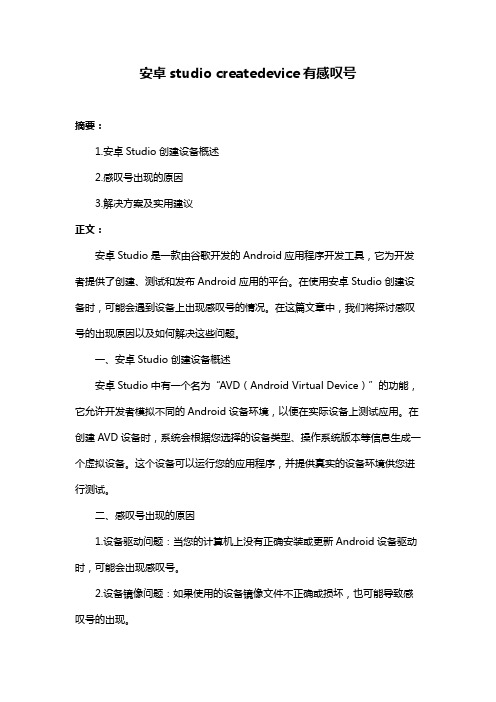
安卓studio createdevice有感叹号摘要:1.安卓Studio创建设备概述2.感叹号出现的原因3.解决方案及实用建议正文:安卓Studio是一款由谷歌开发的Android应用程序开发工具,它为开发者提供了创建、测试和发布Android应用的平台。
在使用安卓Studio创建设备时,可能会遇到设备上出现感叹号的情况。
在这篇文章中,我们将探讨感叹号的出现原因以及如何解决这些问题。
一、安卓Studio创建设备概述安卓Studio中有一个名为“AVD(Android Virtual Device)”的功能,它允许开发者模拟不同的Android设备环境,以便在实际设备上测试应用。
在创建AVD设备时,系统会根据您选择的设备类型、操作系统版本等信息生成一个虚拟设备。
这个设备可以运行您的应用程序,并提供真实的设备环境供您进行测试。
二、感叹号出现的原因1.设备驱动问题:当您的计算机上没有正确安装或更新Android设备驱动时,可能会出现感叹号。
2.设备镜像问题:如果使用的设备镜像文件不正确或损坏,也可能导致感叹号的出现。
3.AVD配置问题:在创建AVD设备时,如果配置信息不正确,例如设备类型、操作系统版本等与实际不符,系统会提示感叹号。
4.系统环境问题:安卓Studio对计算机系统环境有一定要求,如操作系统版本、Java安装等。
如果系统环境不满足要求,也可能导致感叹号的出现。
三、解决方案及实用建议1.确保计算机上安装了正确的Android设备驱动。
您可以访问设备制造商的官方网站下载并安装驱动程序。
2.检查设备镜像文件是否正确。
如果出现问题,请尝试重新下载或使用其他镜像文件。
3.检查AVD配置信息,确保设备类型、操作系统版本等与实际相符。
如有错误,请修改配置并重新创建AVD。
4.检查计算机系统环境,确保满足安卓Studio的要求。
如操作系统版本、Java安装等。
如有不足,请及时更新和完善。
5.重启安卓Studio或计算机,排除偶然性问题。
android studio unrecognized windows sockets error
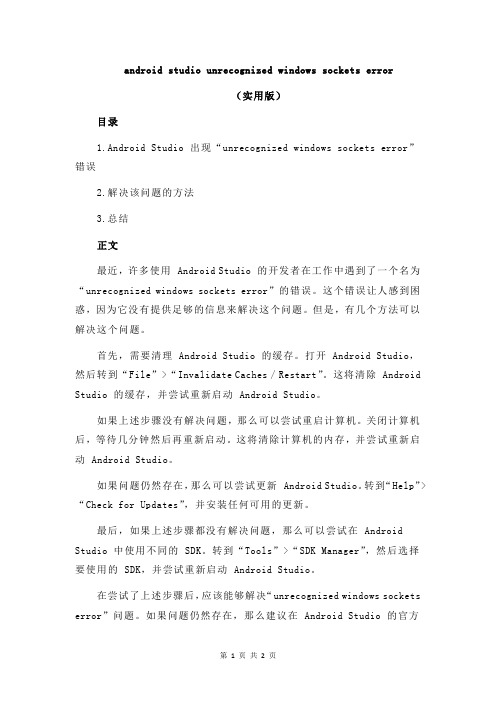
android studio unrecognized windows sockets error(实用版)目录1.Android Studio 出现“unrecognized windows sockets error”错误2.解决该问题的方法3.总结正文最近,许多使用 Android Studio 的开发者在工作中遇到了一个名为“unrecognized windows sockets error”的错误。
这个错误让人感到困惑,因为它没有提供足够的信息来解决这个问题。
但是,有几个方法可以解决这个问题。
首先,需要清理 Android Studio 的缓存。
打开 Android Studio,然后转到“File”>“Invalidate Caches / Restart”。
这将清除 Android Studio 的缓存,并尝试重新启动 Android Studio。
如果上述步骤没有解决问题,那么可以尝试重启计算机。
关闭计算机后,等待几分钟然后再重新启动。
这将清除计算机的内存,并尝试重新启动 Android Studio。
如果问题仍然存在,那么可以尝试更新 Android Studio。
转到“Help”>“Check for Updates”,并安装任何可用的更新。
最后,如果上述步骤都没有解决问题,那么可以尝试在 Android Studio 中使用不同的 SDK。
转到“Tools”>“SDK Manager”,然后选择要使用的 SDK,并尝试重新启动 Android Studio。
在尝试了上述步骤后,应该能够解决“unrecognized windows sockets error”问题。
如果问题仍然存在,那么建议在 Android Studio 的官方论坛上查找解决方案,或者尝试使用其他开发工具。
总结起来,当遇到“unrecognized windows sockets error”错误时,不要感到绝望。
- 1、下载文档前请自行甄别文档内容的完整性,平台不提供额外的编辑、内容补充、找答案等附加服务。
- 2、"仅部分预览"的文档,不可在线预览部分如存在完整性等问题,可反馈申请退款(可完整预览的文档不适用该条件!)。
- 3、如文档侵犯您的权益,请联系客服反馈,我们会尽快为您处理(人工客服工作时间:9:00-18:30)。
Android Studio 常见问题汇总
一、字体大小问题
在android studio的使用过程中没有发现类似于Eclipse中的font选项,调节字体大小方法如下:
1.File---- >Settings,找到Editor
2.将箭头所指的选项勾中
然后我们就可以按住Ctrl同时滑动滚轮,对字体大小进行调节
二、导入第三方类库
1.开发过程中想要导入第三方类库和Eclipse也是有差别的,我们导入SlidingMenu 这个类库,从github上下载下来解压到项目目录下。
2、然后我们重启我们的android studio就会发现我们的项目下面有了我们的类库
然后我们需要修改的是我们根目录的下的settings.gradle这个文件,一定要注意是根目录下的。
在里面添加如图所示的代码
添加的是我们类库的名字,只能是手动修改。
这点我也很无奈。
3.接下来我们还要修改的是App目录下的build.gradle,这里要注意是App目录下的build.gradle,添加如下代码
这个也是我们导入类库的名字。
这个时候我们打开File--- >Project Structure
就可以看到我们导入的类库。
到这里的话我们还没有完成,编译的时候还会报错。
4.还要在项目SlidingMenu-master目录下添加一个build.gradle的这个文件,内容如下
这个时候可能还会包SDK版问题,我们结合自己的进行一下修改就可以了,android studio导入类库比较费力。
三.项目导出
在android studio中导出Apk的步骤如下
点击Generate Signed APK
点击Create new,创建一个新的秘钥,然后我们就会看到跟Eclipse中差不多的选项
Key store path 我们的秘钥地址
Password 密码
Alias 秘钥的名称
Validity 有效年限
First and Last Name 发布者名字填写完这些后点击ok
点击finish就可以完成我们APK的发布了。
